آکادمی مهارت آموزی ماهونیا | آموزش طراحی سایت آموزش سئو
منو
آموزش سازمانی
دسترسی سازمان ها به بیش از 30000 ساعت محتوای آموزشی در هر کجا و در هر زمان
دسترسی سازمان ها به بیش از 30000 ساعت محتوای آموزشی در هر کجا و در هر زمان
در دنیای دیجیتال ، وبسایتها به عنوان ویترین آنلاین کسبوکارها، برندها و خدمات شناخته میشوند. اما این ویترین تنها زمانی به درستی عمل میکند که بازدیدکنندگان بتوانند به راحتی و به سرعت به اطلاعات و بخشهای مختلف دسترسی پیدا کنند. در این میان، منوهای وبسایت به عنوان نقشه راهی برای کاربران عمل میکنند که ساختار و ناوبری سایت را تعیین میکنند.
وردپرس، به عنوان یکی از محبوبترین سیستمهای مدیریت محتوا در جهان، به شما امکان میدهد تا منوهایی پویا و سفارشی بسازید که نه تنها به کاربران کمک میکند تا به سرعت به محتوای مورد نظر خود دسترسی پیدا کنند، بلکه تجربه کاربری فوقالعادهای را نیز ارائه میدهد. در این آموزش، با سفر به دنیای منوهای وردپرس، ابزارها و تکنیکهایی را معرفی خواهیم کرد که به شما اجازه میدهند منوهای منحصر به فرد، زیبا و کاملاً منطبق با نیازهای وبسایت خود بسازید.
چه بخواهید منویی ساده و کاربرپسند برای یک وبلاگ شخصی طراحی کنید و چه نیاز به منویی پیچیده و چند سطحی برای یک وبسایت تجاری بزرگ داشته باشید، این آموزش به شما قدمبهقدم کمک خواهد کرد تا منوهایی حرفهای و کارآمد ایجاد کنید. بیایید با هم به دنیای منوها در وردپرس بپردازیم و به قدرت طراحی منوها برای ارتقاء تجربه کاربری و بهبود عملکرد وبسایت پی ببریم.
اهمیت منوها:
منوها به کاربران کمک میکنند تا به راحتی به بخشهای مختلف سایت دسترسی پیدا کنند. طراحی مناسب منوها میتواند تجربه کاربری را بهبود بخشد و نرخ ماندگاری کاربران در سایت را افزایش دهد.
منوها همچنین به موتورهای جستجو کمک میکنند تا ساختار سایت را بهتر درک کنند، که میتواند به بهبود رتبهبندی سایت در نتایج جستجو منجر شود.
انواع منوها:
منوی اصلی: منوی اصلی معمولاً در بالای صفحه یا در وسط نوار جستجو قرار دارد و شامل لینکهای اصلی سایت است مانند صفحات درباره ما، خدمات، و تماس با ما.
منوی جانبی: منوهای جانبی معمولاً در نوار کناری سایت قرار دارند و میتوانند شامل لینکهای اضافی، ابزارکها، دستهبندیهای پستها و اطلاعات تکمیلی باشند.
منوی پاورقی: منوی پاورقی در پایین صفحه قرار دارد و ممکن است شامل لینکهایی به سیاستهای حریم خصوصی، شرایط و ضوابط، اطلاعات تماس و دیگر اطلاعات مفید باشد.
دسترسی به بخش منوها:
وارد پیشخوان وردپرس شوید.
از منوی سمت چپ، گزینه “نمایش” را انتخاب کرده و سپس “فهرست ها” را کلیک کنید. این بخش به شما امکان میدهد منوها را ایجاد و مدیریت کنید.
افزودن آیتمهای منو:
پس از ورود به بخش فهرست ها، ابتدا یک نام برای منوی جدید خود وارد کنید (مثلاً “منوی اصلی”) و روی “ایجاد منو” کلیک کنید.
در سمت چپ صفحه، بخشهای مختلفی برای افزودن آیتمهای منو وجود دارد:
صفحات: صفحاتی که قبلاً در سایت ایجاد کردهاید را انتخاب کنید.
پستها: پستهای وبلاگ را به منو اضافه کنید.
دستهبندیها: دستهبندیهای پستها را به منو اضافه کنید.
لینکهای سفارشی: لینکهای خاصی که به خارج از سایت یا به بخشهای خاصی از سایت میبرد را وارد کنید.
پس از انتخاب آیتمهای مورد نظر، روی “افزودن به منو” کلیک کنید تا آنها به منو اضافه شوند.
تنظیمات و سفارشیسازی منو:
برای تغییر ترتیب آیتمهای منو، آنها را با کشیدن و رها کردن در موقعیتهای جدید قرار دهید.
برای ویرایش هر آیتم منو، روی پیکان کوچک کنار نام آیتم کلیک کنید و تغییرات دلخواه را اعمال کنید.
از زیرمنوها استفاده کنید تا آیتمهای بیشتری را در زیر منوهای اصلی سازماندهی کنید.
تغییر ترتیب و ساختار آیتمهای منو:
تغییر ترتیب آیتمهای منو با کشیدن و رها کردن آنها انجام میشود. این امکان به شما این امکان را میدهد که ساختار منو را به راحتی تنظیم کنید.
برای ایجاد منوهای چند سطحی، آیتمهای منو را به سمت راست زیر آیتم دیگر بکشید تا زیرمنوها ایجاد شوند. این کار به شما این امکان را میدهد که منوهای پیچیدهتری بسازید.
حذف و ویرایش آیتمهای منو:
برای حذف آیتمهای منو، روی گزینه “حذف” در کنار نام آیتم کلیک کنید.
برای ویرایش آیتمهای منو، روی پیکان کوچک کنار نام آیتم کلیک کنید و تغییرات مورد نظر را انجام دهید، مانند تغییر عنوان یا آدرس لینک.
استفاده از زیرمنوها:
زیرمنوها به شما این امکان را میدهند که دستهبندیهای بیشتری را در منوی خود سازماندهی کنید. برای ایجاد زیرمنو، آیتمهای منو را به سمت راست زیر آیتم اصلی کشیده و رها کنید.
افزودن ابزارکها به منوها:
ابزارکها قابلیتهای اضافی را به منوهای شما اضافه میکنند. برای افزودن ابزارکها به منو، به بخش “نمایش” و سپس “ابزارکها” بروید.
ابزارکهایی مانند جستجو، برچسبها، یا فهرستها را به نوار ابزارکها اضافه کنید.
تنظیمات و سفارشیسازی ابزارکها:
هر ابزارک دارای تنظیمات خاص خود است. به عنوان مثال، ابزارک جستجو میتواند تنظیماتی برای نحوه نمایش جعبه جستجو داشته باشد.
تنظیمات لازم را برای هر ابزارک به دلخواه انجام دهید و آن را به منوی مورد نظر اضافه کنید.
معرفی افزونههای مفید:
افزونههای مختلفی وجود دارند که میتوانند امکانات اضافی و قابلیتهای پیشرفتهتری را به منوهای شما اضافه کنند.
Max Mega Menu: این افزونه به شما اجازه میدهد منوهای بزرگ و پیچیدهای با چندین سطح ایجاد کنید و به راحتی منوهای کشویی طراحی کنید.
WP Mega Menu: این افزونه به شما این امکان را میدهد که منوهای بزرگ و جذاب با قابلیتهای سفارشیسازی بالا بسازید.
نحوه نصب و استفاده از افزونهها:
به بخش “افزونهها” در پیشخوان وردپرس بروید و روی “افزودن جدید” کلیک کنید.
نام افزونه مورد نظر را جستجو کنید و روی “نصب” کلیک کنید.
بعد از نصب، افزونه را فعال کنید و به تنظیمات آن بروید تا منوهای خود را مطابق با نیازهای خود سفارشیسازی کنید.
تست کاربری و بازخورد:
منوهای خود را در حالتهای مختلف نمایش مانند رایانه، تبلت، و موبایل تست کنید تا مطمئن شوید که به درستی نمایش داده میشوند و عملکرد مناسبی دارند.
از کاربران واقعی بخواهید تا منوها را بررسی کنند و بازخوردهای خود را ارائه دهند. این بازخوردها میتوانند شامل نظرات درباره سهولت استفاده، کاربرپسند بودن، و یافتن اطلاعات مورد نظر باشند.
بهینهسازی منوها:
با توجه به بازخورد کاربران و تحلیل دادههای وبسایت، منوها را بهینهسازی کنید تا تجربه کاربری بهتری را ارائه دهید.
منوها را به گونهای طراحی کنید که به راحتی قابل استفاده باشند و نیازهای کاربران را برآورده کنند، همچنین از طراحی واکنشگرا برای نمایش مناسب در دستگاههای مختلف استفاده کنید.
سخن پایانی:
با پایان این آموزش جامع درباره ساخت و مدیریت منوها در وردپرس، شما اکنون توانایی کامل برای طراحی و پیادهسازی منوهایی کاربرپسند، زیبا و کارآمد را در اختیار دارید. منوهای وبسایتها، فراتر از یک ابزار ناوبری ساده، به عنوان ستون فقرات تجربه کاربری در سایت عمل میکنند و تأثیر مستقیمی بر رضایت و تعامل کاربران دارند.
با تسلط بر ابزارهای ارائهشده در وردپرس، قادر خواهید بود منوهایی طراحی کنید که نه تنها به نیازهای کنونی کاربران پاسخ دهند، بلکه به شما امکان میدهند به راحتی به تغییرات و نیازهای آینده پاسخ دهید. از افزودن آیتمهای مختلف، تنظیمات سفارشی، و استفاده از افزونهها گرفته تا آزمون و بهینهسازی منوها، هر مرحله از این فرآیند به شما کمک میکند تا وبسایتی با تجربه کاربری برتر و عملکرد بهتر بسازید.
فراموش نکنید که طراحی منو تنها آغاز کار است. توجه به بازخورد کاربران، انجام آزمایشهای مستمر و بهینهسازی منوها بر اساس نیازهای واقعی کاربران، به شما کمک خواهد کرد تا تجربهای بینظیر و بیدردسر را به آنها ارائه دهید.
امیدواریم این آموزش به شما اطمینان و مهارتهای لازم را برای بهبود و نوآوری در طراحی منوهای وبسایتتان داده باشد. با بهکارگیری آموختههای خود، میتوانید سایتهایی با طراحی منوهای حرفهای و کاربرپسند ایجاد کنید که کاربران را جذب کرده و تجربهای مثبت و ماندگار برای آنها فراهم کند.
برای همیشه به یاد داشته باشید که وبسایت شما نمایانگر هویت و اهداف شماست. هر عنصر، از جمله منوها، باید با دقت و توجه طراحی شوند تا به تحقق اهداف شما کمک کنند. با طراحی منوهایی منسجم و جذاب، شما گام بزرگی به سوی موفقیت دیجیتال خود خواهید برداشت.
سوالات متداول
برای ایجاد یک منوی جدید در وردپرس، مراحل زیر را دنبال کنید:
وارد پیشخوان وردپرس شوید.
از منوی سمت چپ، روی “نمایش” کلیک کرده و سپس “فهرست ها” را انتخاب کنید.
در بخش “مدیریت منوها”، یک نام برای منوی جدید خود وارد کنید و روی “ایجاد منو” کلیک کنید.
حالا میتوانید آیتمهای مختلف مانند صفحات، پستها، دستهبندیها و لینکهای سفارشی را از سمت چپ صفحه انتخاب کرده و به منوی خود اضافه کنید.
برای ذخیره تغییرات، روی “ذخیره منو” کلیک کنید.
برای تغییر ترتیب آیتمهای منو:
وارد بخش “نمایش” و سپس “فهرست ها” شوید.
در قسمت “ساختار فهرست”، آیتمهای منو را با کشیدن و رها کردن به موقعیتهای دلخواه منتقل کنید.
پس از تغییر ترتیب، روی “ذخیره فهرست” کلیک کنید تا تغییرات ذخیره شوند.
برای ایجاد منوهای چند سطحی (زیرمنوها):
وارد بخش “نمایش” و سپس “فهرست ها” شوید.
آیتمهایی که میخواهید به عنوان زیرمنو نمایش داده شوند را به منو اضافه کنید.
آیتمهای زیرمنو را به سمت راست زیر آیتم اصلی که میخواهید زیر آن قرار گیرد بکشید.
روی “ذخیره فهرست” کلیک کنید تا تغییرات ذخیره شوند.
بله، میتوانید ابزارکها را به نوار ابزارکهای سایت اضافه کنید، اما ابزارکها به طور مستقیم به منوها اضافه نمیشوند. برای افزودن ابزارکها:
به بخش “نمایش” و سپس “ابزارکها” بروید.
ابزارکهای مورد نظر را از لیست ابزارکها انتخاب کرده و آنها را به نوار ابزارکهای مشخص شده اضافه کنید.
تنظیمات هر ابزارک را مطابق نیاز خود پیکربندی کنید.
برای بهینهسازی منوها برای دستگاههای مختلف:
اطمینان حاصل کنید که طراحی منو شما به صورت واکنشگرا (responsive) است. بیشتر تمهای مدرن وردپرس این ویژگی را به طور پیشفرض دارند.
به بخش “نمایش” و سپس “فهرست ها” بروید و از تنظیمات موجود برای تعیین موقعیت منو در نسخههای موبایل و دسکتاپ استفاده کنید.
برای طراحی پیشرفتهتر، میتوانید از افزونههای مدیریت منو استفاده کنید که امکانات سفارشیسازی بیشتری را برای نمایش منوها در دستگاههای مختلف فراهم میآورند.
mahoonia@
t.me/mahoonia_academy
seo


در دنیای پرشتاب امروز، برای موفقیت و پیشرفت، چارهای جز رشد آگاهی، افزایش دانش و آموختن مهارتهای نوین نیست. آکادمی مهارت آموزی ماهونیا، با درک این نیاز، به عنوان دروازهای به سوی دنیای مهارتها و دانشهای نوین، قدم در عرصه آموزش گذاشته است. ما به شما کمک میکنیم تا مهارتهای جدید را کشف کنید و استعدادهای نهفتهتان را شکوفا سازید. با دورههای آنلاین متنوع و اساتید مجرب، مسیری مطمئن به سوی کسب درآمد و موفقیت را برای شما فراهم میکنیم. به خانواده آکادمی ماهونیا بپیوندید و با هم آیندهای روشنتر بسازیم.
با ثبت شماره موبایل و ایمیل اولین نفر باشید که از تخفیفات و خبرهای تازه ما مطلع میشوید
© ۱۳۹۶ – ۱۴۰۳ | آکادمی مهارت آموزی ماهونیا
طراحی سایت و سئو سایت با ♥️ ️توسط ماهونیا